Komprimieren
- 1. Videos in verschiedene Formate komprimieren+
- 2. Video von Geräte/Apps komprimieren+
-
- 2.1 Video Compressor auf Mac
- 2.2 GoPro Video Komprimieren
- 2.3 QuickTime Video Komprimieren
- 2.4 iPhone Video Komprimieren
- 2.5 Video in iMovie komprimieren
- 2.6 Camcorder Video komprimieren
- 2.7 Lassen VLC Die Größe des Videos Ändern
- 2.8 Top 11 Video Compressor Apps für Android/iOS/PC
- 2.9 Apple Compressor
- 3. Video komprimieren für soziales Netzwerk+
- 4. Andere Tipps & Tricks +
Top 12 Dateikompressor für Android zur einfachen Komprimierung von Video-/Bild-/Audiodateien
Heute nutzen immer mehr Menschen Android-Handys, um hochwertige Videos zu drehen und ihre schönsten Erinnerungen festzuhalten. Doch es gibt auch Probleme, denn diese HD-Videos nehmen so viel Platz auf Handys ein, dass man dafür anderen schöne Videos löschen muss. Um die maximale Anzahl von Videos, Bildern und Audiodateien auf einem Android-Gerät zu speichern, müssen diese komprimiert und verkleinert werden. Es gibt einige Dateikomprimierer für Android mit den entsprechenden Spezifikationen und Funktionen. Erfahre mehr darüber, wie man Dateien in Android komprimiert und lerne die besten Tools zum Komprimieren von Video/Audio/Bildern/Ordnern kennen, indem Du die folgenden Abschnitte liest.
- Teil 1. Beste Alternative für Android Komprimieren-App zur Komprimierung von Video-/Audiodateien ohne Qualitätsverlust
- Teil 2. 4 Wege, um Dateien unter Android zu komprimieren
- Teil 3. Top 3 Bildkompressoren für Android
- Teil 4. 2 empfohlene Videokompressoren für Android
- Teil 5. Audiokompressoren für Android, die Du kennen solltest
Teil 1. Beste Alternative für Android Komprimieren-App zum Komprimieren von Video-/Audiodateien ohne Qualitätsverlust
Für die verlustfreie Qualitätskompression bei superhoher Geschwindigkeit erweist sich Wondershare UniConverter als beste Alternative für Android-Komprimierungs-Apps auf Windows- und Mac-Systemen. Mit diesem professionellen Videokompressor kannst Du über 1000 Formate aus Audio- und Videodateien schnell und einfach ohne Probleme komprimieren. Der Komprimierungsvorgang erfolgt nach dem Anpassen von Bitrate, Bildrate, Auflösung und Qualität der hinzugefügten Dateien. Die Software biete Dir einen sehr einfachen Weg, um Videos vom PC/Mac auf Android-Geräte zu übertragen. Lade Wondershare UniConverter kostenlos herunter und halte Dich an die folgenden Schritte, um Videos für Android-Handys zu komprimieren.
 Wondershare UniConverter – Deine komplette Video-Toolbox für Windows/Mac
Wondershare UniConverter – Deine komplette Video-Toolbox für Windows/Mac

- Die beste Alternative zum Komprimieren der Video-/Audio-Größe für Android-Handys ohne Qualitätsverlust.
- Videos durch Ändern von Videoauflösung, Bitrate, Qualität, Größe und weiteren Parametern komprimieren, mit Echtzeit-Vorschau.
- Video-/Audiodateien in 1.000 Formate komprimieren und konvertieren, darunter MP4, AVI, MOV, WMV, MPEG etc.
- 30x höhere Komprimierungsgeschwindigkeit als jeder andere Videokomprimierer.
- Komprimierte Videos per USB-Kabel von PC/Mac auf iPhone/Android-Geräte übertragen.
- Videos per Zuschneiden, Trimmen, Drehen, Hinzufügen von Wasserzeichen, Anwenden von Effekten und weiteren Bearbeitungsfunktionen bearbeiten.
- Unterstützt die Stapelverarbeitung, um mehrere Videos gleichzeitig zu komprimieren und zu konvertieren.
- Toolbox mit zusätzlichen Funktionen wie Bildschirm-Rekorder, GIF-Ersteller, Reparatur von Media-Metadaten, Zum TV übertragen etc.
- Unterstützte Betriebssysteme: Windows 10/8/7/2003/Vista/XP, Mac OS X 10.14 (Mojave), 10.13, 10.12, 10.11, 10.10, 10.9, 10.8, 10.7, 10.6.
Schritte zum Komprimieren von Videodateien für Android mit Wondershare UniConverter
Schritt 1 Hinzufügen von Videos zur Android Dateikompressor-Alternative
Lade Wondershare UniConverter herunter, installiere und starte es auf Deinem PC/Mac. Wähle die Videokomprimierung -Option auf dem Toolbox -Tab. Klicke im neuen Fenster auf das + -Zeichen, um lokale Videodateien zu suchen und hinzuzufügen.
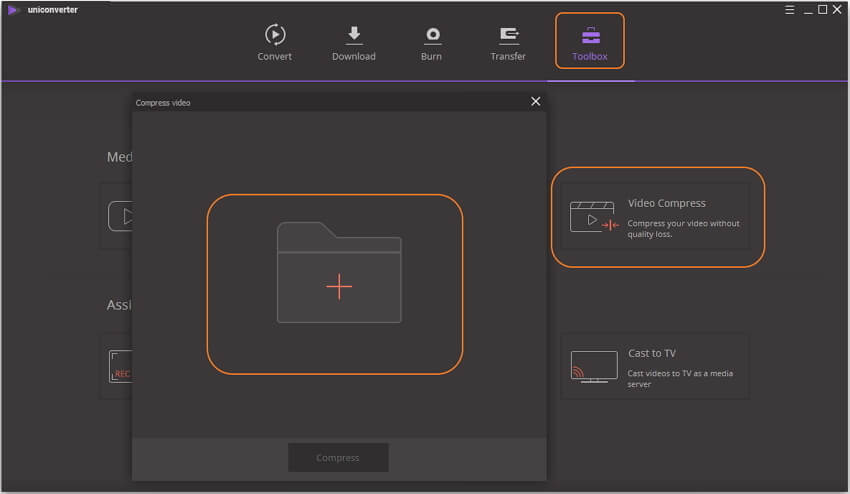
Schritt 2 Komprimierungseinstellungen wählen
Um die hinzugefügte Dateigröße zu verkleinern, kannst Du Dateiauflösung, Bitrate, Bildrate und Qualität ändern. Alternativ kannst Du auch den Balken verschieben, um die Parameter entsprechend des Komprimierungsprozentsatzes automatisch zu verkleinern. Videoformat in MP4 oder andere von Android unterstützte Formate konvertieren, um Videos auf Deinem Smartphone abzuspielen.
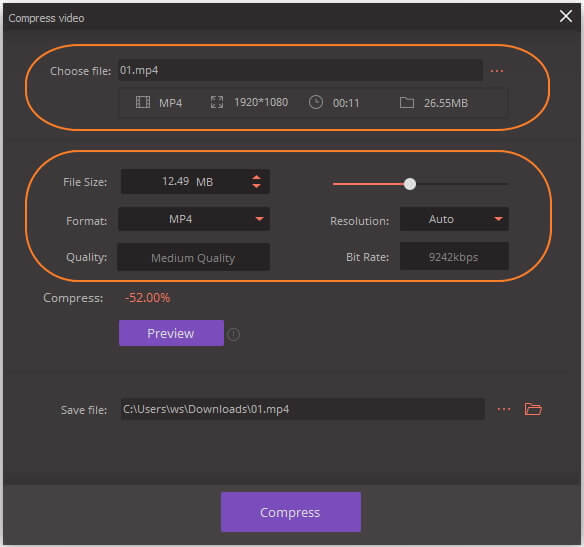
Schritt 3 Videodatei für Android komprimieren
Um die Qualität der Datei nach dem Komprimierungsvorgang zu überprüfen, klicke auf den Vorschau -Knopf. Wähle mithilfe der Datei speichern: -Option, den Speicherort, an dem die komprimierte Datei gespeichert werden soll. Klicke zum Fortfahren abschließend auf den Komprimieren -Knopf.
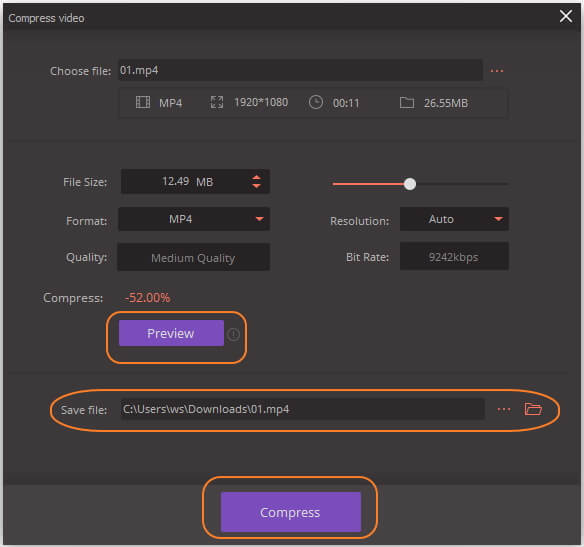
Um Deine komprimierten Videos auf das Android-Telefon oder auf andere Geräte zu übertragen, kannst Du zum Übertragen -Tab wechseln und Videos per USB-Kabel vom PC/Mac auf das Android-Telefon übertragen >>.

Tipps
Wenn Du Audiodateien komprimieren möchtest oder eine Stapel-Dateikonvertierung nutzen willst, lies einfach die Schritt-für-Schritt-Anleitung Wie man Audio-/Videodateien im Stapel konvertiert >> , um mehr zu erfahren.
Teil 2. 4 Wege, um Dateien unter Android zu komprimieren
1. RAR
Diese erstklassige App im Google Play Store wurde von RARLAB entwickelt und ermöglicht die Dateikomprimierung auf einfache und schnelle Weise. Die App dient auch als guter Extraktor, Datei-Explorer, -Archivierer, -Assistent und -Verwalter. Die App kann RAR- und ZIP-Archive aus hinzugefügten Dateien erstellen. Es gibt eine Option zum Entpacken zahlreicher Archive, einschließlich TAR, ISO, ARJ, RAR, GZ und weitere. Zu den zusätzlichen Funktionen gehören Wiederherstellung und Verschlüsselung von Daten, die Verwendung mehrerer CPU-Kerne zur Datenkompression, Archive und mehr.

2. ZArchiver
Dies ist eine weitere gute Archivverwaltungsanwendung für Android-Geräte und bietet eine Vielzahl von Funktionen. Die App biete über eine funktionale Oberfläche und ermöglicht das Erstellen einer Reihe von Archivtypen, darunter 7z, tar, zip, gzip und weitere. Es gibt darüber hinaus die Möglichkeit, verschiedene Archivtypen zu entpacken. Mit der App kannst Du passwortgeschützte Archive erstellen und entpacken, komprimierte Dateien öffnen, Archive aus Mail-Anwendungen öffnen, Teilarchive entpacken, Archive bearbeiten und gesplittete Archive extrahieren. Die App bietet außerdem Multithreading-Unterstützung, außerdem muss der Multiauswahl-Modus bei der Nutzung der App nicht aktiviert sein.

3. WinZip
Diese von WinZip Computing entwickelte Android-Anwendung wird häufig zum Erstellen, Extrahieren und Freigeben von Zip-Dateien auf Android-Geräten verwendet. Die App ermöglicht das Erstellen von Zip- und Zipx-Dateien und vereinfacht das Entpacken von RAR-, ZIP-, Zipx-, Zipx-, 7z und CBZ-Dateien. Zip- und Zipx-Dateien lassen sich bei Bedarf auch per E-Mail verschicken. Die App ermöglicht das Anzeigen der Zip-Dateien, in denen Bilder, Web-Dateien und Texte gespeichert sind. Zu den weiteren Funktionen gehören das Öffnen verschlüsselter Dateien, das Durchsuchen und Verwalten von Dateien auf dem Telefon, verbesserte verlustfreie MP3-Komprimierung, Cloud-Integration und vieles mehr.

4. 7Zipper
Dies ist eine weitere leistungsstarke Archivverwaltungsanwendung für Android-Geräte und ermöglicht die Archivierung von Zip-, 7zip- und Jar-Dateien. Mit der App lassen sich zahlreiche Archive extrahieren, darunter zip, egg, tar, rar, jar, jar, lzh und weitere. Es gibt eine Funktion zum Kopieren, Verschieben und Einfügen von Dateien und Ordner. Zusätzliche Funktionen sind eine Mehrfachauswahloption, die Verwendung von SD-Karten, eine Backup-App, Systeminformationen, FTP-Client, FTP-Server, Größenänderung von Bildern und weitere.
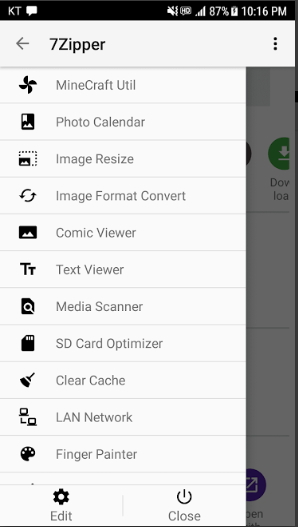
Teil 3. Top 3 Bildkompressoren für Android
1. Image Compressor
Image Compressor wurde von DLM Infosoft entwickelt und stellt eine erstklassige App dar, die die Komprimierung von Bildern auf dem Gerät ermöglicht. Die hinzugefügten Bilder lassen sich durch die Angabe des Prozentsatzes und der Dateigröße komprimieren. Außerdem gibt es eine Option für die Vorschau der Komprimierungsdetails der Bilder. Die komprimierten Dateien können sowohl geteilt aber auch mit der App gelöscht werden. Die Oberfläche der App ist einfach und leicht verständlich, was den Vorgang schnell macht.
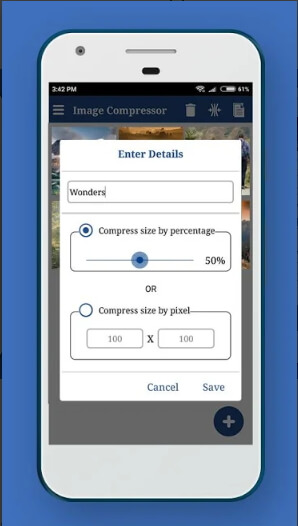
2. Photoczip
Mit dieser Android-App kannst Du alle Deine Bilddateien auf Deinem Gerät in einfache, schnelle Weise komprimieren, vergrößern und verkleinern. Die App biete ein benutzerdefiniertes Kamera-Widget, das die Komprimierung mit einem Klick ermöglicht. Mit der App können Metadaten von JPG-Bildern bearbeitet werden. Zu den weiteren Funktionen gehört eine Vorschau der komprimierten Bilder in der Galerieansicht, Komprimieren und Verkleinern von Bildern unterschiedlicher Größe, Teilen von Fotos, schnelles Anhängen von Bildern, Konvertieren von PNG in JPG, Packen aller Bilder, Stapelkomprimierung und weitere.

3. Image Compress
Image Compress von Techinventions ist eine einfache und effektive App zur Komprimierung von Bildern auf Android-Geräten. Die App ermöglicht das Komprimieren und die Größenänderung von Bildern auf die angegebene Größe und Qualität. Es gibt die Möglichkeit zum Festlegen der Zielgröße für das Komprimieren von Bildern gemäß den Anforderungen. Bilder lassen sich außerdem in einem beliebigen Verhältnis mit der gewünschten Breite und Höhe zuschneiden. Einfache Benutzeroberfläche, schnelle Verarbeitung und gute Ausgabequalität machen diese App zu einer der am höchsten bewerteten in dieser Kategorie.
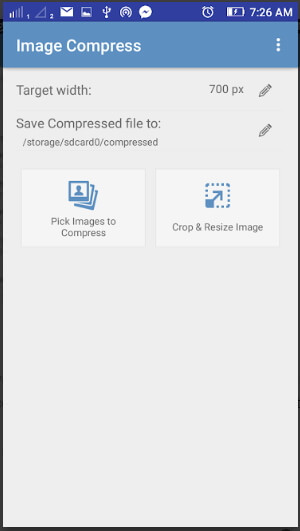
Teil 4. 2 empfohlener Videokompressor für Android
1. Resize Video
Dies ist eine der beliebtesten Videokompressionsanwendungen im Google Play Store und wurde von Code Edifice entwickelt. Die App ermöglicht das Zuschneiden von Videos und passt die Größe in der gewünschten Größe wie 2x, 3x, 1/2x und weitere an. Bei Bedarf kannst Du auch Musik zur Videodatei hinzufügen. Die App ermöglicht außerdem das Erstellen tonloser Videos, indem Du den Audioteil entfernst. Die zugeschnittenen und komprimierten Videos lassen sich über verschiedene Social Media Netzwerke wie Facebook, Google Mail und andere teilen.

2. Video Compressor
Mit einer Bewertung von 3,6 im Google Play Store stellt Video Compressor von Android Pixels eine leistungsstarke App dar. Die App ermöglicht es das Komprimieren gewünschter Videos ohne Qualitätsverlust. Videos lassen sich außerdem für bestimmte Geräte wie iPhone, iPad und Android sowie bei Bedarf auch für Websites komprimieren. Die App unterstützt eine Reihe von Formaten, darunter MP4, AVI, 3GP und andere. Die verarbeiteten Videos können über diverse Social-Media-Plattformen wie Facebook, WhatsApp, Gmail und andere geteilt werden. Zu den weiteren Funktionen gehören eine Vorschaufunktion, das Speichern komprimierter Videos auf SD-Karte und weitere.
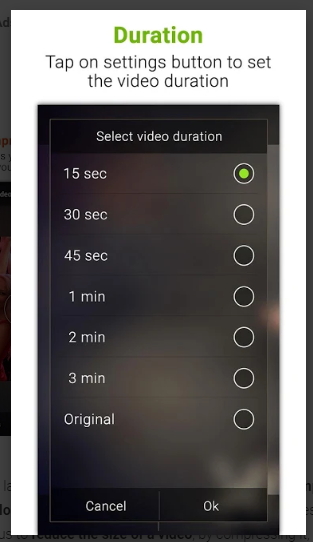
Teil 5. Audiokompressoren für Android, die Du kennen solltest
1. MP3 Compressor
Mit dieser App aus dem Google Play Store kannst Du alle Arten von Audiodateien schnell und einfach komprimieren. Die App unterstützt fast alle Arten von Audioformaten und ermöglicht das Konvertieren von Dateien in guter Qualität. Mit der App lassen sich nach Bedarf komprimierte Klingeltöne erstellen und Du hast außerdem die Möglichkeit, Fusion-Songs zu erstellen. Diese kleine App biete eine einfache Benutzeroberfläche und ermöglicht die Vorschau von Klingeltönen sowie die Bearbeitung der gewünschten Audiodateien.

2. Audio Compressor
Diese einfach zu bedienende App wurde von SunStar Photo Video Apps Studio entwickelt und ermöglicht die Komprimierung von MP3, AC3, FLAC, WAV, WMA und anderen Audioformaten in verschiedenen Größen. Die komprimierten Dateien lassen sich über soziale Medien mit Freunden teilen. Es gibt außerdem die Möglichkeit zum Speichern komprimierter Audiodateien auf der SD-Karte. Diese App zur Komprimierung von Audiodateien unter Android ist kostenlos und einfach zu bedienen.

Egal welcher Dateityp und welches Format, es gibt verschiedene Apps für Android, mit denen Du Dateien komprimieren kannst, um sie dann einfach zu teilen und zu speichern. Wenn Du also nach einer Lösung suchst, wie Du Dateien unter Android komprimieren kannst, wähle eine der oben genannten Apps, die Deinen Komprimierungsanforderungen am besten entspricht.





